PPT怎么设置母版?
发布时间:2021年02月04日 12:07
我们在做报告或在做演讲稿的时候,都要针对具体内容做一个PPT的演示文稿,可以让与会者明白你的主旨思想和大概意图,PPT软件里有一个非常强大的功能,设置母版的功能,只要你输入完一次母版,下次点进去直接在母版的框架里进行编辑,而且是重复使用,框架不会改变。那么PPT怎么设置母版呢,操作方法如下。
1、打开Powerpoint软件,新建空演示文稿,选择"视图"→"母版"→"幻灯片母版",打开进行编辑。
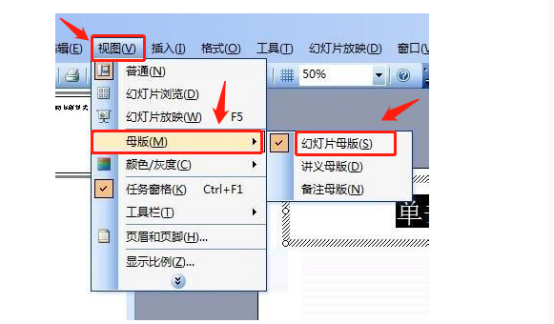
2、设置背景:单击“设计”→“背景”,在下拉式按钮中有更多颜色及选择。
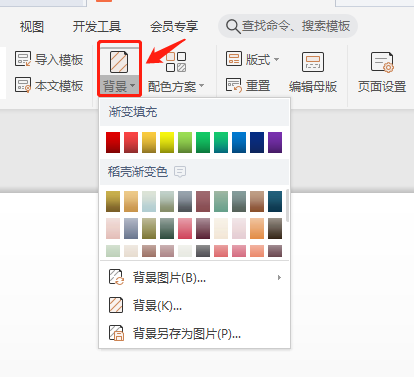
3、设定字体:在上方的工具栏可设置字体、字号、颜色等;对象区的字体字号需要依次选定来进行设置.通过“格式”→“项目符号和编号”→“项目符号项”→“图片”可以插入自己喜欢的标志作为某一级的项目符号。
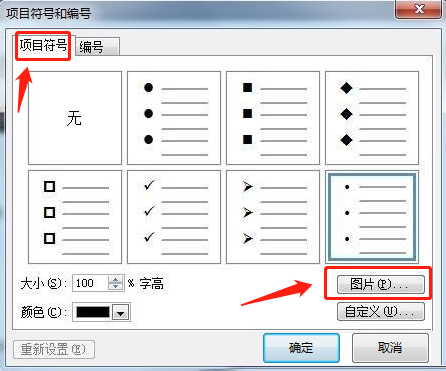
4、动画设置:动画是最费神的,想做好PPT,这个必须会。要设置哪项选定哪项,通过“幻灯片放映”栏选择需要的设置,“自定义动画”下包括许多动作,根据需要喜好选择,“顺序和时间”可以调整对象的出场顺序。要想做好整个过程比较繁琐。
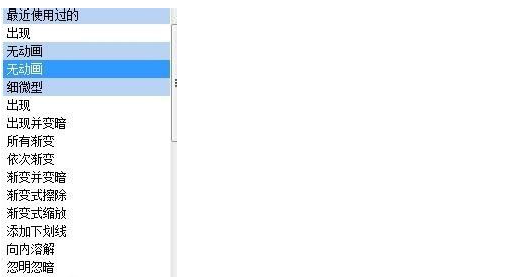
5、在各项对象设置完成,母版做成功后要进行保存。保存时格式一定要设为演示文稿设计模板(.pot)
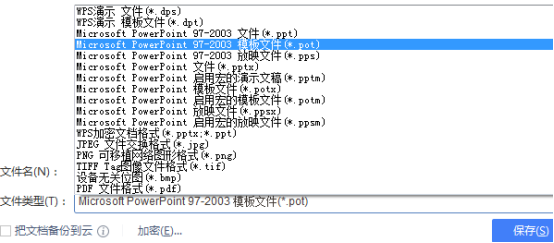
6、这样模板就Ok了,以后要用直接打开往进去填充内容就好。
上述操作步骤就是PPT怎么设置母版的具体方法,会了这个功能以后,我们就可以直接打开PPT软件往进去填充内容,而且下次再用也是固定模板,不会变幻形式,为你制做演示稿结省了不少的时间。
本篇文章使用以下硬件型号:联想小新Air15;系统版本:win10;软件版本:WPS 2019。





